|
1 In A Million

Dieses Tutorial wurde mit PSP 12 geschrieben.
Es lässt sich aber auch mit den Vorgängerversionen problemlos nacharbeiten.
© Biene - All Rights Reserved. Bitte lest meine
Terms of Use.
Vervielfältigen oder Nutzung für
Bastelforen als Aufgabe nur mit meiner Erlaubnis !
Du benötigst dieses
Material.
Such dir bitte selber eine geeignete Frauentube.
Für die von mir verwendete benötigst du eine Lizenz!
Meine ist ©Keith Garvey und nicht im Material
enthalten.
Seine schönen Tuben kannst du
hier kaufen.
Wir arbeiten mit dem Template 15 von Tamie.
Dieses kannst du dir
hier downloaden.
Du findest es in dem Templatepaket 11 - 15.
Scrolle etwas nach unten und achte auf die Blinkies.
Unsere beiden Accents sind von Donna K. und SN.
Außerdem verwenden wir meine eigenen Vorlagen ©Biene.
Ein riesengroßes Dankeschön geht an die fleißigen Tuber
der Tubengruppen denen ich angehöre.
Das Wasserzeichen der einzelnen Tuben ist in den Tuben enthalten.
Aus Respekt verändere weder die
Filenames, die Tube selber, noch entferne das Wasserzeichen!
Das © bleibt beim jeweiligen Original Artist.
Filter:
MuRas Meister - Copies
Pentacom - Jeans
Such dir aus deiner Tube einen dunklen Farbton als VG
Farbe.
Ich habe #363448 benutzt.
Deine HG Farbe stellst du auf einen hellen Ton aus
deiner Tube.
Ich habe #dda9b8 benutzt.
Öffne das Template.
Mit Shift+D verdoppelst du es und schließt das Original.
Die Ebene © kannst du löschen.
Öffne doodleSN_4.png.
Mit Shift+D verdoppelst du die Tube und schließt das
Original.
Anpassen - Farbton/Sättigung/Helligkeit.

Vergrößere deine Bildansicht auf mind. 150 %.
Aktiviere dein Löschwerkzeug und radiere den unteren
Teil der Kreise weg.

Kopiere dieses Element als neue Ebene in dein Bild.
verschiebe es nach rechts unten.
Orientiere dich hierfür am Vorschaubild.
Ebenen - Duplizieren.
Bild - Horizontal Spiegeln.
Zusammenfassen - nach unten zusammenfassen.
Ebenen - Duplizieren.
Bild - Vertikal Spiegeln.
Schieb die Ebene ein Stück weiter nach rechts.
Orientiere dich hiefür am Vorschaubild.
Zusammenfassen - nach unten zusammenfassen.
Öffne donnaK_2010_accents_1010-1.png.
Mit Shift+D verdoppelst du die Tube und schließt das
Original.
Unter deinem Pinsel findest du den Pinsel zur Anwendung
von Zieleigenschaften.
Größe und Deckfähigkeit stellst du auf 100.
Streiche einmal über den kompletten Accent.
Anpassen - Helligkeit - Kontrast.
Helligkeit -20 - Kontrast 10.
Aktiviere dein Freihandwerkzeug - Punkt-zu-Punkt und
schneide die Sterne dort weg.
Arbeite die Stellen die du nicht ausgeschnitten hast mit
dem Löschwerkzeug nach.
Dein neuer Accent sollte nun so aussehen.
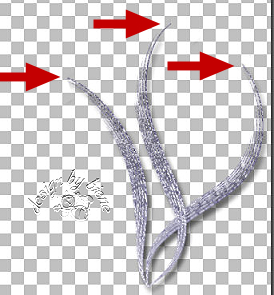
Kopiere dieses Element als neue Ebene in dein Bild.
Verschiebe es nach links.
Wechsel auf circle.
Öffne deine ausgesuchte Tube bzw. falls vorhanden ein
Closeup.
Kopiere das Closeup als neue Ebene in dein Bild.
Schiebe sie schön auf dem Kreis zurecht.
Deckfähigkeit ca. 23 %.
Wechsel auf circle zurück.
Auswahl - Alles - Auswahl Frei - Auswahl - nicht frei.
Ebenen neue Rasterebene.
Füll die Auswahl mit deiner VG Farbe.
Benenne die Ebene circle eigen.
Auswahl - umkehren.
Wechsel eine Ebene höher.
Drück einmal die Entf-Taste deiner Tastatur.
Auswahl - Laden/Speichern.
Auswahl in Alphakanal speichern.
In dem sich nun öffnenden Fenster wird dir als Name
Auswahl#1 vorgeschlagen.
Achte darauf dass in dem Fenster auch wirklich dein Bild
aktiviert ist.
Bestätige mit Speichern.
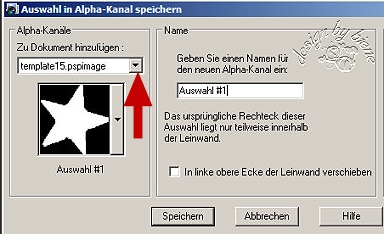
Auswahl - aufheben.
Ebenen - Duplizieren.
(Du bist nun immer noch auf der Kopie deines Closeups!)
Anpassen - Bildschärfe verringern - Gaußscher
Weichzeichner - Radius 3.
Mischmodus - Weiches Licht.
Wechsel noch einmal circle eigen zurück.
Dupliziere diese Ebene.
Aktiviere dein Auswahlwerkzeug - Rechteck.
Ziehe folgende Auswahl auf.
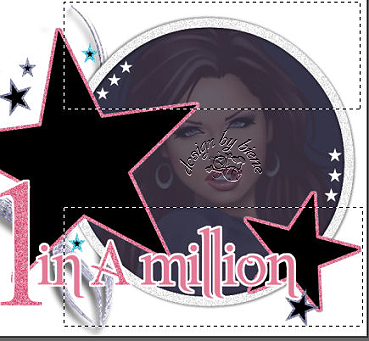
Effekt - Filter - Pentacom - Jeans - Standard.
Auswahl - aufheben.
Deckfähigkeit - 61%.
Ebenen - neue Rasterebene.
Aktiviere dein Auswahlwerkzeug und ziehe in der Mittle
wo kein Filter angewendet wurde eine Auswahl auf.
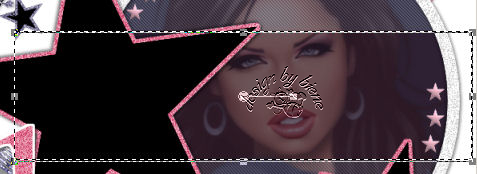
Füll die Auswahl mit deiner HG Farbe.
Auswahl - aufheben.
Auswahl - Laden/speichern - Auswahl aus Alphakanal
laden.
Das sich nun öffnende Fenster bestätigst du mit Laden.
Drück einmal die Entf-Taste deiner Tastatur.
Auswahl - aufheben.
Mischmodus - Multiplikation.
Die Ebene circle kannst du nun löschen.
Wechsel auf circle frame.
Effekt - 3D-Effekt - Schlagschatten.
2 -2 - 40 - 5 - schwarz.
Wiederhole den Schatten H&V mit -2.
Wechsel auf star background.
Anpassen - Farbton/Sättigung/Helligkeit - gleiche
Einstellungen.
Effekt - 3D-Effekt - Schlagschatten.
2 -2 - 50 - 5 - schwarz.
Wiederhole den Schatten H&V mit -2.
Wechsel auf star.
Such dir eine schöne Druckschrift.
Ich habe FFFUrban - Größe 8 - Antialiasing - aus -
gewählt.
Schreibe in deiner HG Farbe deinen Text aufs Bild.
Objekt - Ausrichten - Leinwandmitte.
Ebenen - In Rasterebene umwandeln.
Effekt - Filter - MuRas Meister - Copies.

Dupliziere die Ebene.
Schließ vorübergehend die Sichtbarkeit dieser Ebene.
Wechsel 2 Ebenen tiefer auf star.
Auswahl - Alles - Auswahl Frei - Auswahl - nicht frei.
Auswahl - ändern - verkleinern - 1 px.
Auswahl - umkehren.
Wechsel eine Ebene höher.
Drück einmal die Entf-Taste deiner Tastatur.
Auswahl aufheben.
Deckfähigkeit - 65%.
Wechsel eine Ebene höher.
Öffne die Sichtbarkeit dieser Ebene.
Rechtsklick - Anordnen - nach oben verschieben.
Wiederhole das noch einmal.
Wechsel zurück auf star background2.
Anpassen - Farbton/Sättigung/Helligkeit - gleiche
Einstellungen.
Effekt - 3D-Effekt - Schlagschatten.
2 -2 - 50 - 5 - schwarz.
Wiederhole den Schatten H&V mit -2.
Wechsel auf star 2.
Auswahl - Alles - Auswahl Frei - Auswahl - nicht frei.
Auswahl - ändern - verkleinern - 1 px.
Auswahl - umkehren.
Wechsel eine Ebene höher.
Drück einmal die Entf-Taste deiner Tastatur.
Auswahl aufheben.
Deckfähigkeit - 65%.
Wechsel auf stars.
Anpassen - Farbton/Sättigung - Kolorieren.
Farbton - 175
Sättigung - 45
Dieser Wert ergibt sich vom Farbton her aus deiner VG
Farbe.
Den Sättigungswert habe ich leicht erhöht.
Effekt - 3D-Effekt - Innenfase.
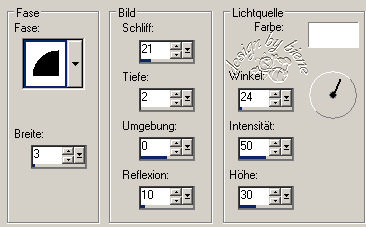
Effekt - 3D-Effekt - Schlagschatten.
2 - 2 - 40 - 5 - schwarz.
***
Wechsel auf stars 2.
Auswahl - Alles - Auswahl frei - Auswahl - nicht frei.
Ebenen - neue Rasterebene.
Füll die Auswahl mit deiner HG Farbe.
Auswahl - aufheben.
Effekt - 3D-Effekt - Innenfase - gleiche Einstellungen.
Effekt - 3D-Effekt - Schlagschatten.
2 - 2 - 40 - 5 - schwarz.
stars 2 kannst du nun löschen.
***
Wiederhole alles von *** bis *** auf der Ebene stars 3.
Wobei sich natürlich hier alles auf stars 3 bezieht!
Öffne deine ausgesuchte Tube.
Kopiere sie als neue Ebene in dein Bild.
Schieb sie nach links.
Effekt - 3D-Effekt - Schlagschatten.
5 - 5 - 55 - 20 - schwarz.
Wechsel auf word art.
Anpassen - Farbton/Sättigung/Helligkeit - gleiche
Einstellungen.
Effekt - 3D-Effekt - Schlagschatten.
2 -2 - 60 - 5 - schwarz.
Ebenen - Duplizieren.
Aktiviere deinen Zauberstab - Toleranz - Randschärfe -
0.
Klick in rosa flächen der Worte in und million.
Füll die Auswahl mit deiner VG Farbe.
Lass die Auswahl bestehen.
Öffne fill_oneinamillion_biene.jpg.
Ändere deine Materialien in Muster.
Scroll nach oben bis du den Fill dort siehst.

Ebenen - neue Rasterebene.
Füll die Auswahl mit dem Muster.
Vergiss die i-Punkte nicht! :)
Auswahl aufheben.
Öffne smallbutterflys_oneinamillion_biene.pspimage.
Kopiere diese Schmetterlinge als neue Ebene in dein
Bild.
Verschieb sie nach oben links.
Füge nun die nötigen ©Infos, deinen Namen oder
Wasserzeichen ein.
Zusammenfassen - Alle zusammenfassen - als jpg
abspeichern - und fertig bist du!

Ich hoffe du hattest ebenso viel Spaß wie ich an diesem
Tut!
- 19. Januar 2010 -
- Home -
|